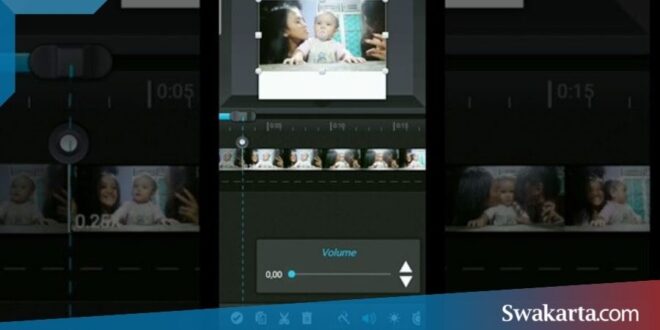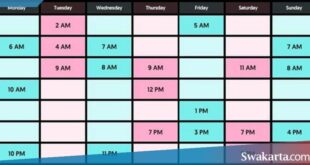Swakarta.com – Cara Mempercepat Video di CapCut – CapCut merupakan aplikasi edit video yang sering digunakan oleh para pembuat konten video khususnya di TikTok.
Hal ini bukan tanpa alasan, karena CapCut dilengkapi dengan segudang fitur yang memudahkan pengguna untuk melakukan pengeditan.
Salah satu fitur yang sering digunakan pengguna dalam mengedit konten adalah opsi kecepatan.
Dimana pada fitur CapCut speed memungkinkan pengguna untuk mengatur atau menambah kecepatan video sesuai dengan kebutuhan dan keinginannya.
Daftar isi
11 Cara Mempercepat Video di CapCut : Normal & Kurva
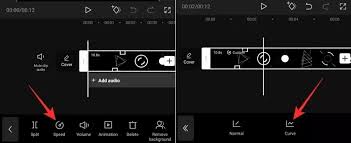
Tujuan Mempercepat Video di CapCut
Sebelum membahas cara mempercepat video di CapCut lebih jauh, alangkah baiknya pahami dulu tujuannya. Seperti yang sudah dijelaskan di atas, fitur ini akan membuat gerakan video yang diedit terlihat jauh lebih cepat.
Dimana untuk mempercepat video juga biasa disebut dengan timelapse. Dengan kata lain, fitur ini dapat mempersingkat sebuah video dalam rentang waktu atau durasi yang cukup lama menjadi lebih singkat.
Cara Mempercepat Video di CapCut Secara Normal
1. Buka Aplikasi CapCut
Cara pertama silahkan buka aplikasi CapCut di smartphone kamu.
2. Buat Proyek Baru
Setelah berhasil masuk ke halaman utama atau home page CapCut, silahkan pilih menu New Project. Biasanya menu ini akan berada di tengah layar smartphone.
3. Masuk Menu Edit
Setelah memilih video, kemudian masuk ke menu Edit. Tombol ini berada di pojok kiri bawah layar.
4. Pilih Kecepatan
Pada menu Edit terdapat beberapa fitur CapCut salah satunya adalah fitur Speed. Cara selanjutnya silahkan klik menu Speed dan pilih opsi Normal.
5. Mempercepat Video Secara Normal
Kemudian silahkan atur kecepatan video sesuai dengan kebutuhan kamu, mulai dari 0.1x, 1x, 2x, 5x, 10x hingga 100x. Jika demikian, silakan klik tombol centang di bagian bawah layar.
6. Simpan Video
Langkah terakhir untuk menyimpan video adalah dengan mengklik tombol ekspor di sudut kanan atas layar. Jika sudah sampai tahap ini, maka prosedur mempercepat video di CapCut biasanya sudah berhasil dilakukan.
Cara Mempercepat Video di CapCut dengan Curves
Selain bisa digunakan untuk mempercepat video secara normal, CapCut juga bisa digunakan untuk mempercepat video menggunakan kurva.
Pasalnya, aplikasi menghadirkan sejumlah opsi kurva kecepatan video. Untuk lebih jelasnya berikut ini kami akan memberikan tutorial mempercepat video pada aplikasi CapCut dibawah ini.
1. Jalankan Aplikasi CapCut
Pertama-tama, silahkan buka dan jalankan aplikasi CapCut di ponsel kamu.
2. Tambah Proyek Baru
Langkah selanjutnya juga sama seperti cara sebelumnya, yaitu buat atau tambahkan Proyek Baru.
3. Pilih Edit Konten
Cara mempercepat video di aplikasi CapCut selanjutnya adalah masuk ke menu Edit.
4. Ketuk Opsi Kecepatan
Setelah masuk ke menu Edit, silahkan ketuk menu Kecepatan yang berada di bagian kolom bawah layar smartphone, lalu klik ikon Kurva.
5. Mempercepat Video dengan Kurva
Kemudian akan muncul beberapa pilihan kecepatan kurva, mulai dari Montage, Hero, Bullet, Jump Piece, Flash In dan Flash Out. kamu juga dapat menyesuaikan kecepatan video sesuai dengan keinginan dan kebutuhan kamu. Jika sudah, untuk menerapkannya, klik ikon centang di pojok kanan bawah layar.
6. Ekspor Video
Cara terakhir silahkan tap icon Export di pojok kanan atas layar untuk menyimpan hasil edit video. Pengguna juga dapat membagikan video yang telah diedit ke beberapa media sosial seperti Facebook, Instagram atau Twitter.
 Warta Berita Terkini Kumpulan Berita dan Informasi dari berbagai sumber yang terpercaya
Warta Berita Terkini Kumpulan Berita dan Informasi dari berbagai sumber yang terpercaya